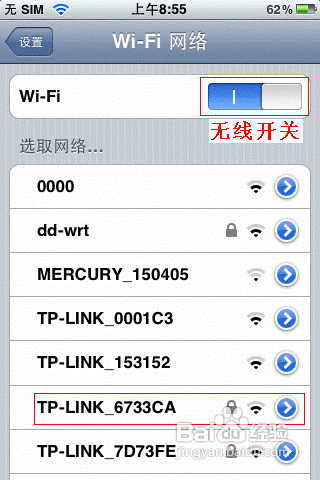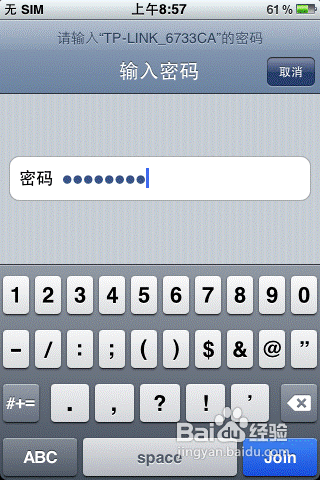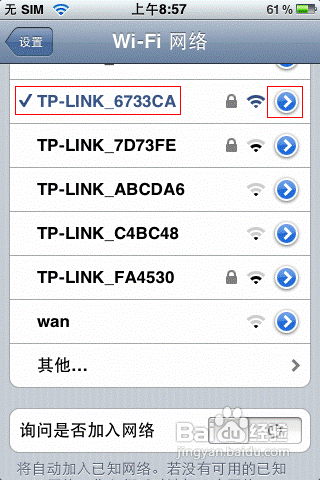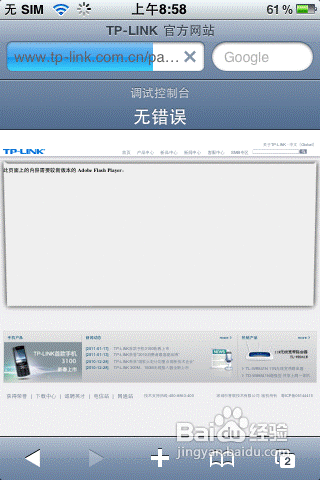TP-LINK无线路由与苹果IPHONE无线连接设置
1、一、 无线路由器的设置
2、TP-LINK无线路由器的设置相对比较简单,在设置过程中,有两个重要的参数需要记住:
3、SSID:无线基站的名称,本例为“TP-LINK_6733CA”;
4、加密方式和密钥:本例为“WPA2-PSK”加密,密钥为“12345678”;
5、详细设置过程可以参考产品说明书或参考文档“无线加密(五)――WPA-PSK加密的设置方法及特点”http://www.tp-link.cn/pages/article-detail.asp?result=school&d=13。
6、二、 苹果IPHONE的设置
7、打开IPHONE主界面,选择“设置”菜单,进入WIFI设置页面。
8、开启无线开关,搜索无线信号。单击自己的SSID“TP-LINK_6733CA”,进行无线连接。
9、输入无线密钥“12345678”,点击“Join”(若未加密,无线会直接连接成功)。
10、当相应的SSID前面显示“√”时,无线连接成功。
11、设置网络参数。点击已连接无线信摒蛲照燔号右边的“>”按钮,弹出无线连接网络参数设置页面(推荐使用DHCP)。
12、获取到正确的网络参数之后,IPHONE即可正常连接到网络。
声明:本网站引用、摘录或转载内容仅供网站访问者交流或参考,不代表本站立场,如存在版权或非法内容,请联系站长删除,联系邮箱:site.kefu@qq.com。
阅读量:30
阅读量:67
阅读量:95
阅读量:35
阅读量:22